MySQL安装教程(MySQL Installer for Windows)
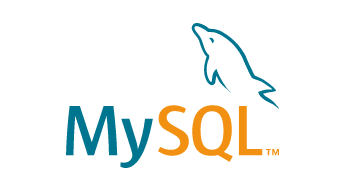
本文以MySQL社区版为例介绍
Step1:进入官网找到适合自己平台所需的安装包:
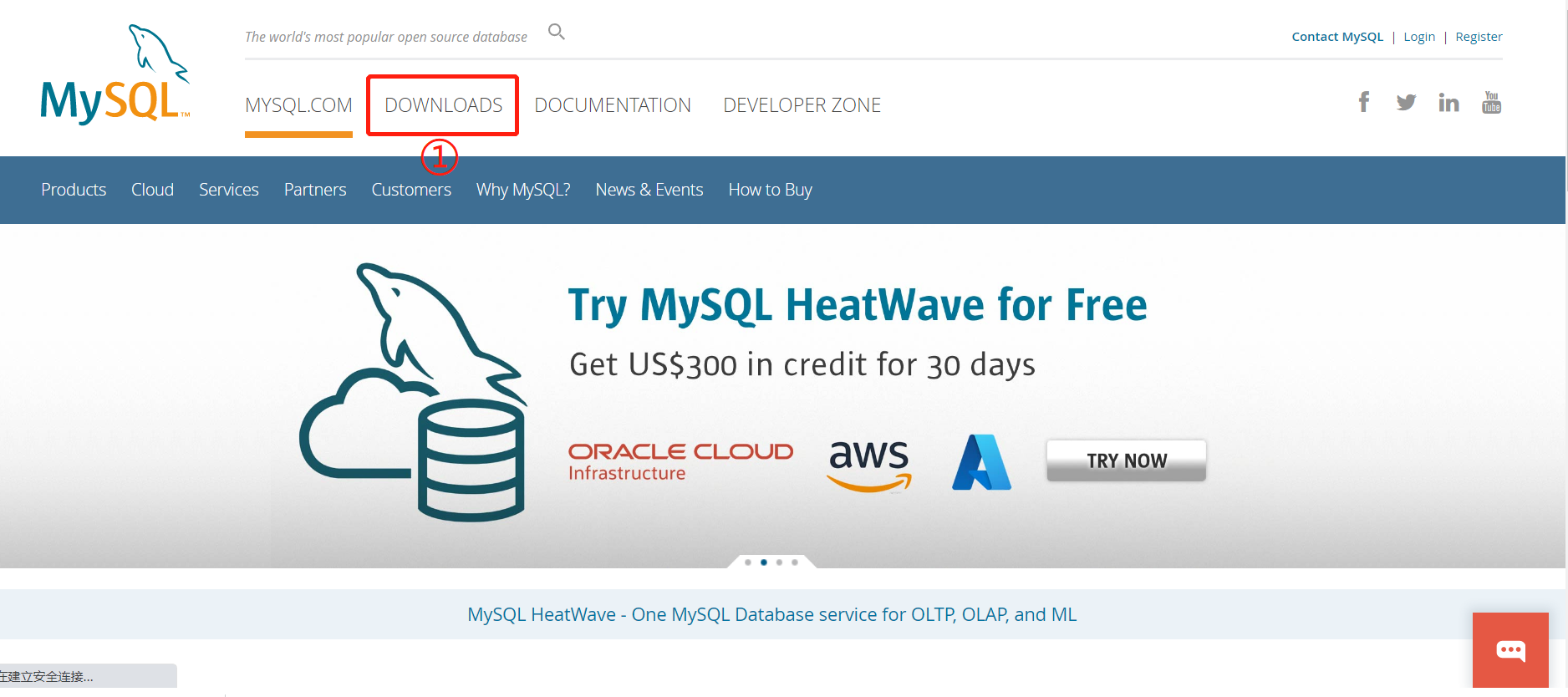
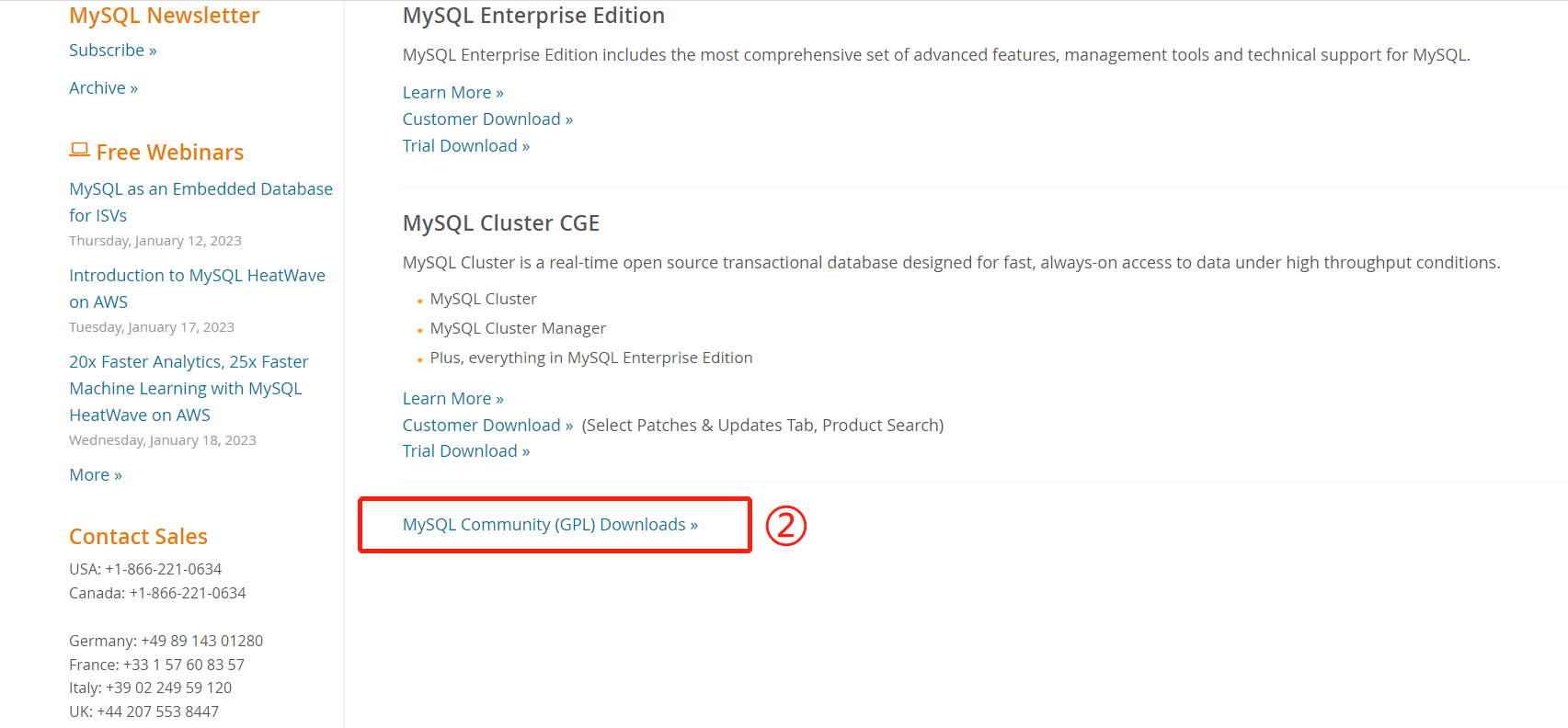
其中的各部分介绍如下:
MySQL Community Server:MySQL数据库服务器本体。
MySQL Cluster:MySQL适合于分布式计算环境的高实用、高冗余版本。
MySQL Router:是一个轻量级的中间件,可在应用程序和任何后端 MySQL 服务器之间提供透明路由。它可用于各种用例,例如通过有效地将数据库流量路由到适当的后端 MySQL 服务器来提供高可用性和可扩展性。
MySQL Shell:是一个交互式Javascript,Python或SQL接口,支持MySQL服务器的开发和管理,是MySQL服务器的组件。您可以使用 MySQL Shell管理程序执行数据查询和更新以及各种管理操作。
MySQL Operator:是用于管理 MySQL InnoDB Cluster 在 Kubernetes Cluster 中的设置。它可以管理整个生命周期内的设置和维护(自动升级和备份)。
MySQL NDB Operator:与上面的类似,是管理MySQL NDB Cluster在 Kubernetes Cluster 中的设置。
MySQL Workbench:提供一个DBAs并且为开发人员提供一个集成工作环境,用于数据库设计和建模、SQL开发、数据库管理和迁移等。
MySQL Connectors:提供标准的数据库驱动程序连接,以便将MySQL与符合行业标准ODBC和JDBC的应用程序和工具结合使用。任何使用ODBC或JDBC的系统都可以使用MySQL。
MySQL Installer:提供易用、基于向导的安装体验,满足您的所有 MySQL 软件需求。产品中包含最新版本的Server、Connectors、Workbench和模型样例、样例数据库、文档。
Step2:下载合适的安装包
这里我们选择MySQL Installer for Windows进行安装。注意选择适用于当前操作系统的版本,此时选择离线安装版本:
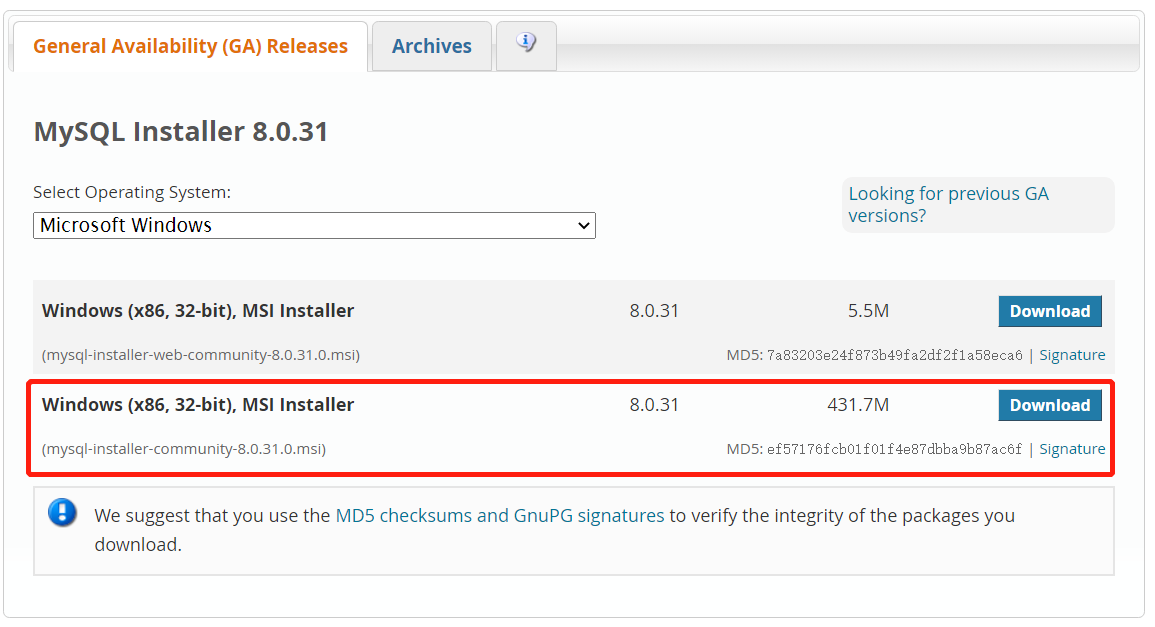
选择不登陆直接下载即可。
Step3:安装
双击运行下载好的mysql-installer-community-X.X.X.msi,程序运行需要一些时间,请等待一下。
进入类型选择界面,选择了“自定义”:
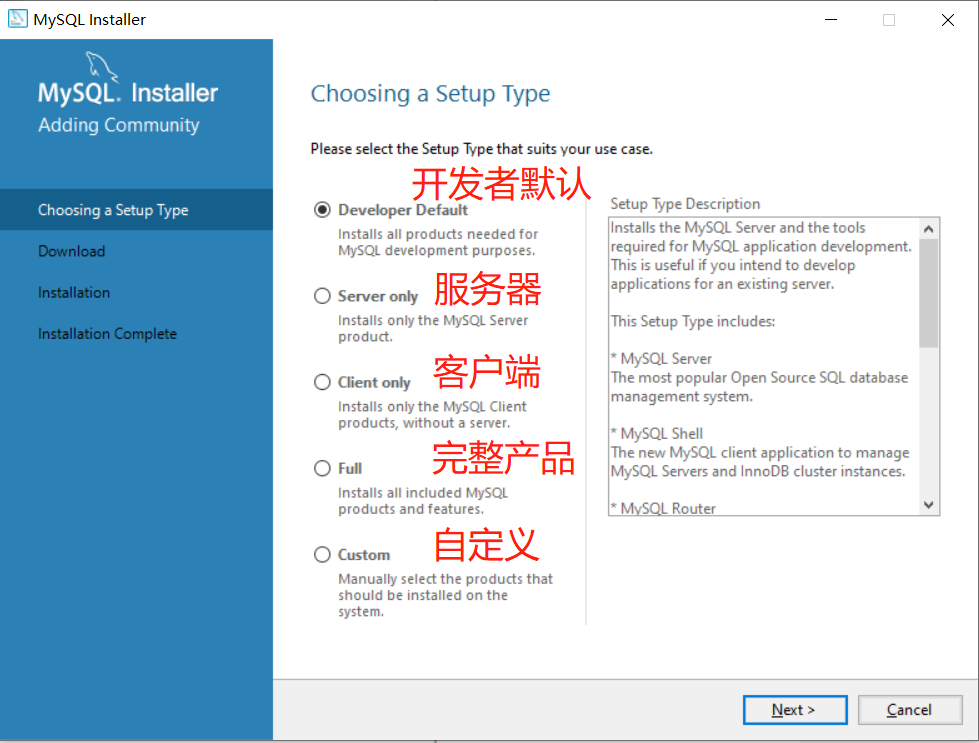
自定义模式下可以选择安装路径,安装了如下项目:
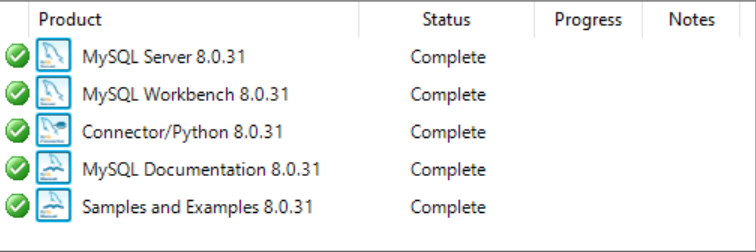
Step4:配置

密码设置,这里选择第二个(第一个只影响navicat的连接)
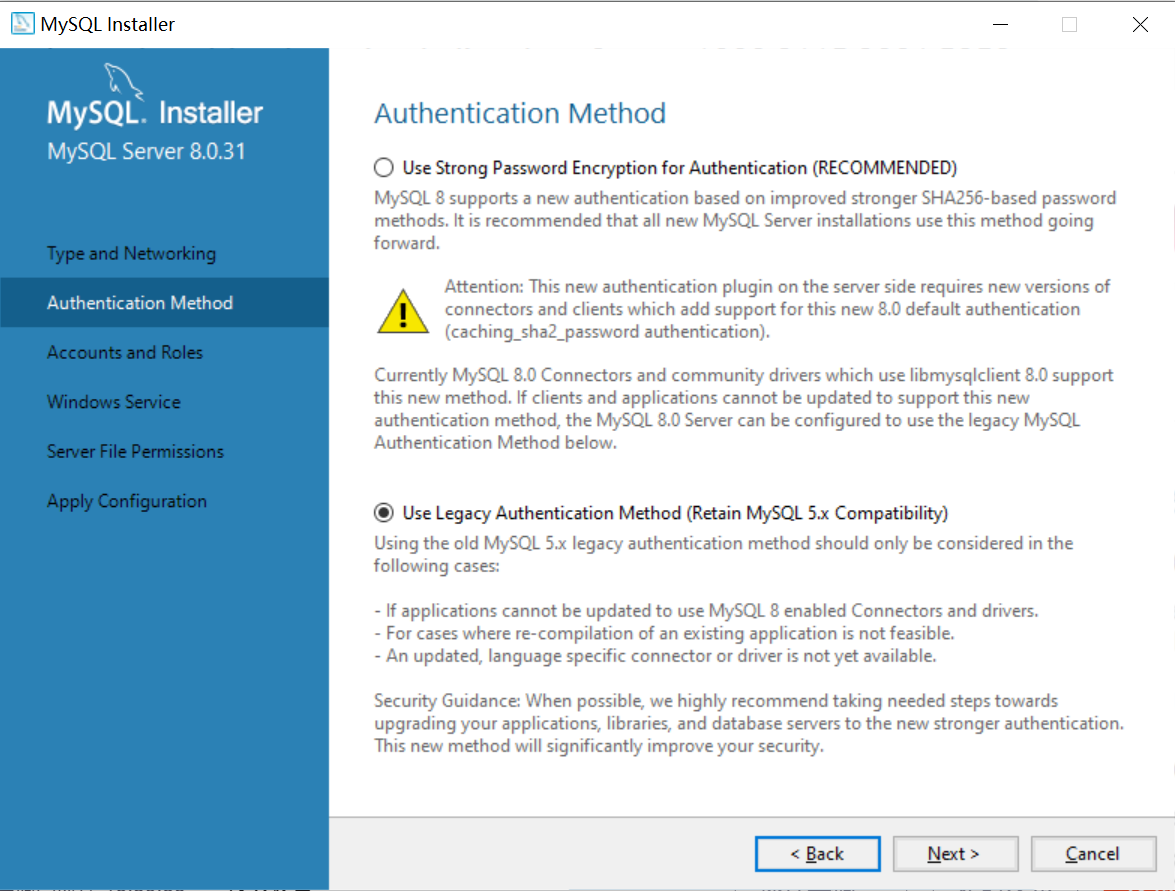
输入密码:
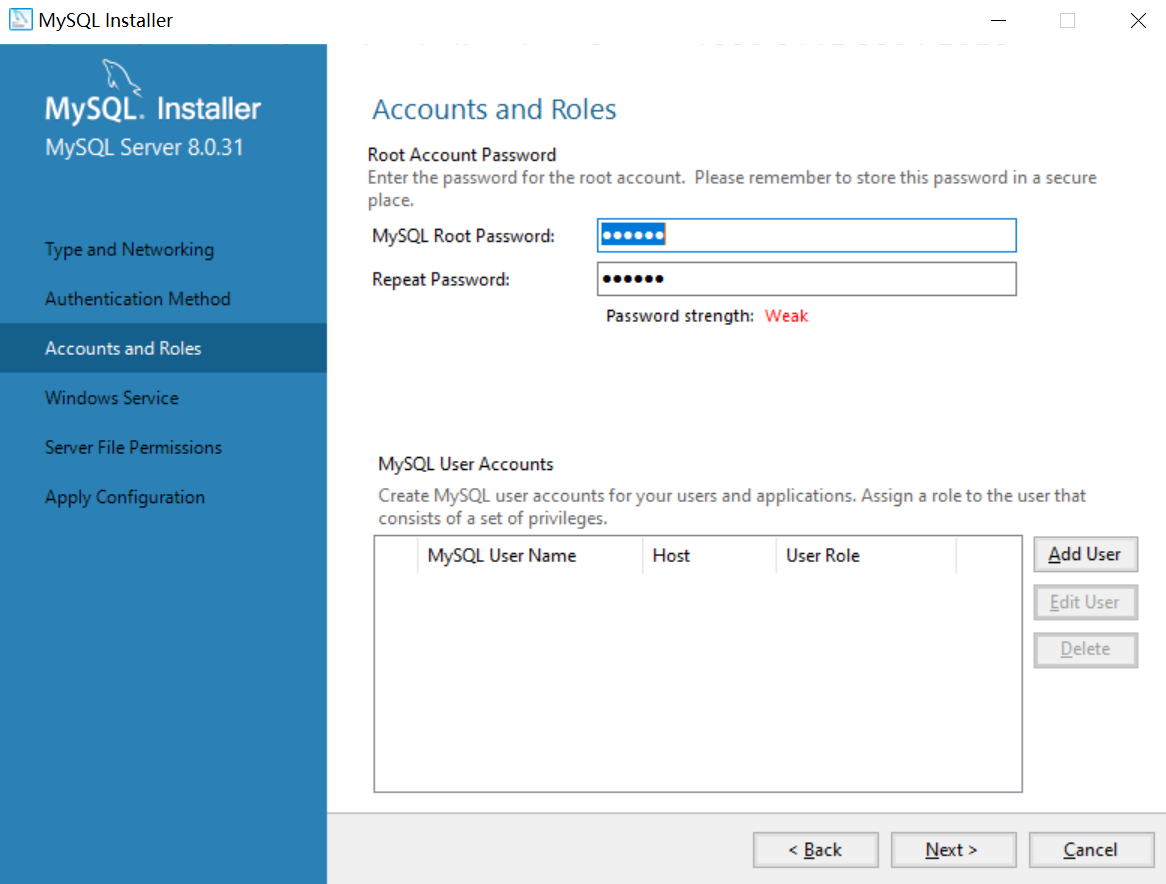
设置系统服务名称:
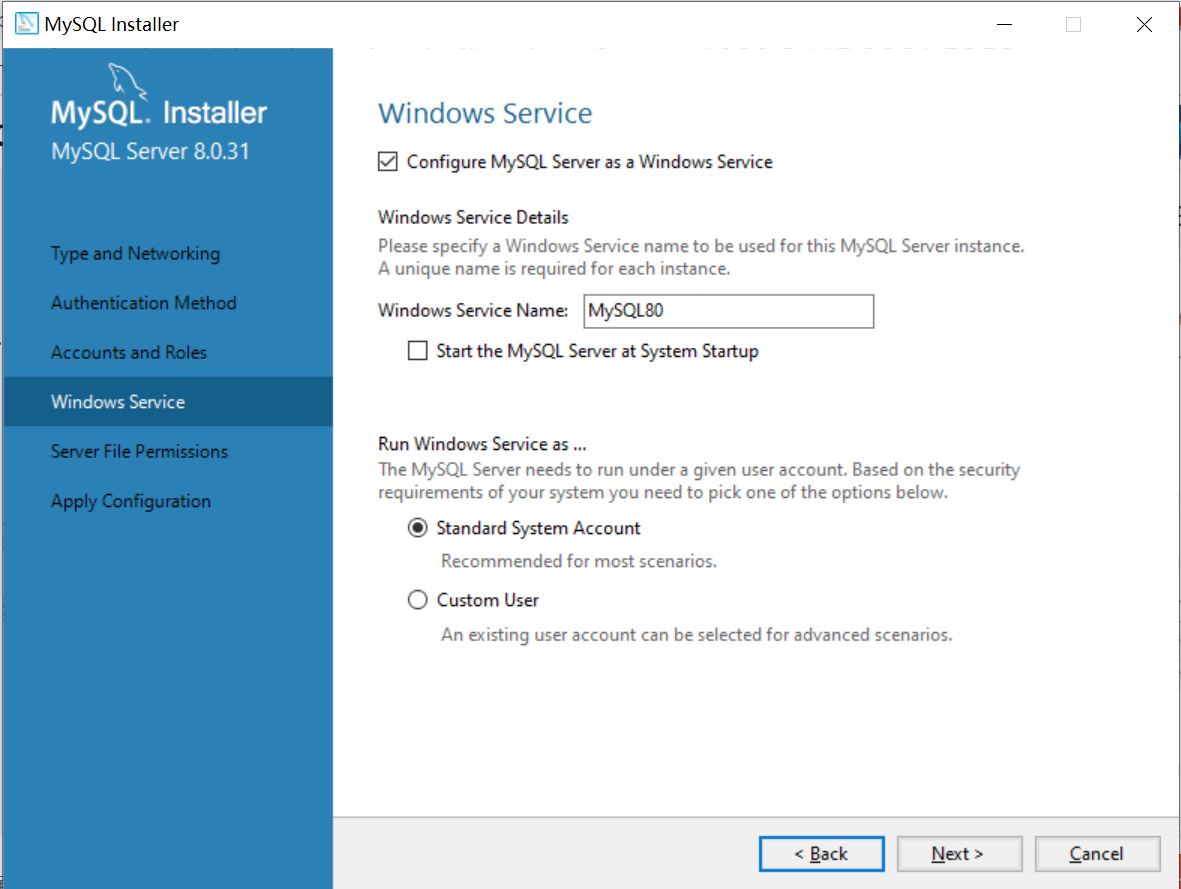
这里选择NO
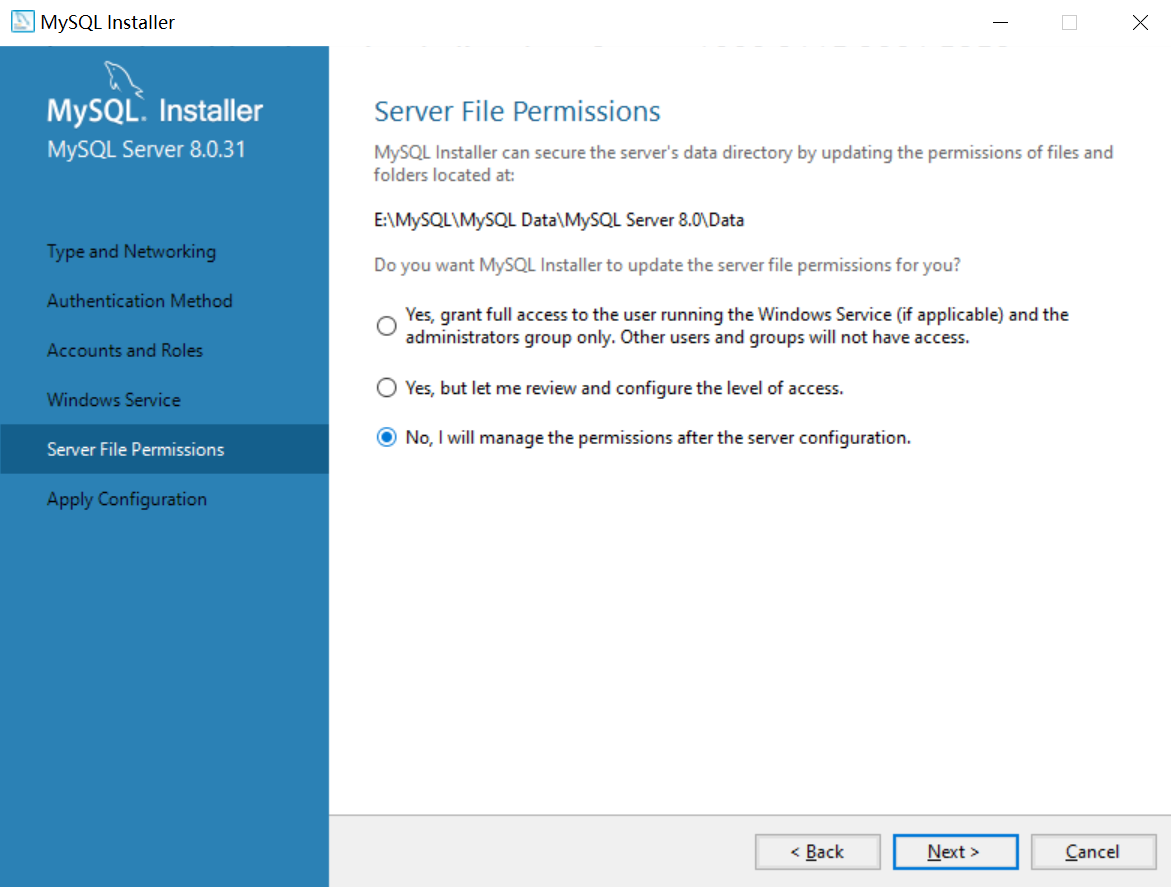
选择Execute:
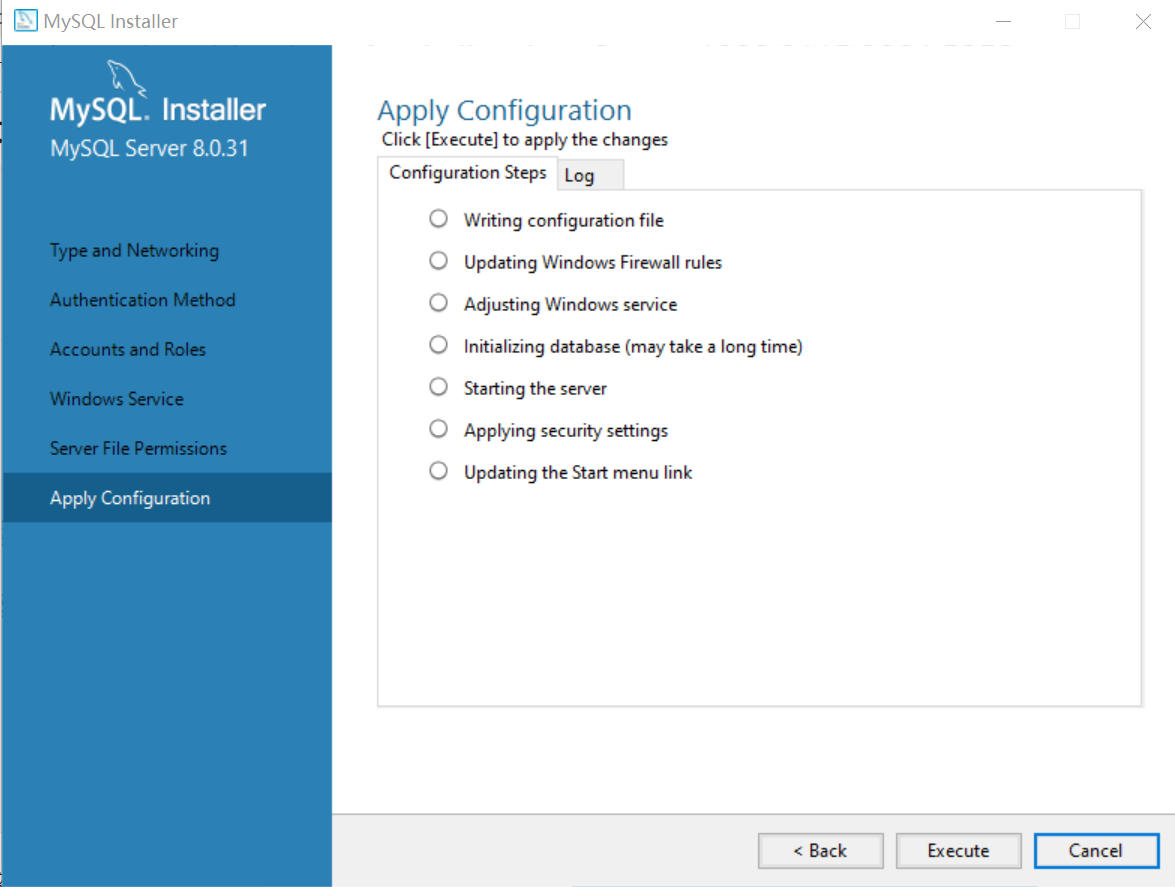
接下来等待所有对勾打上(如果出错请重新安装),一路Finish+Next+Execute,
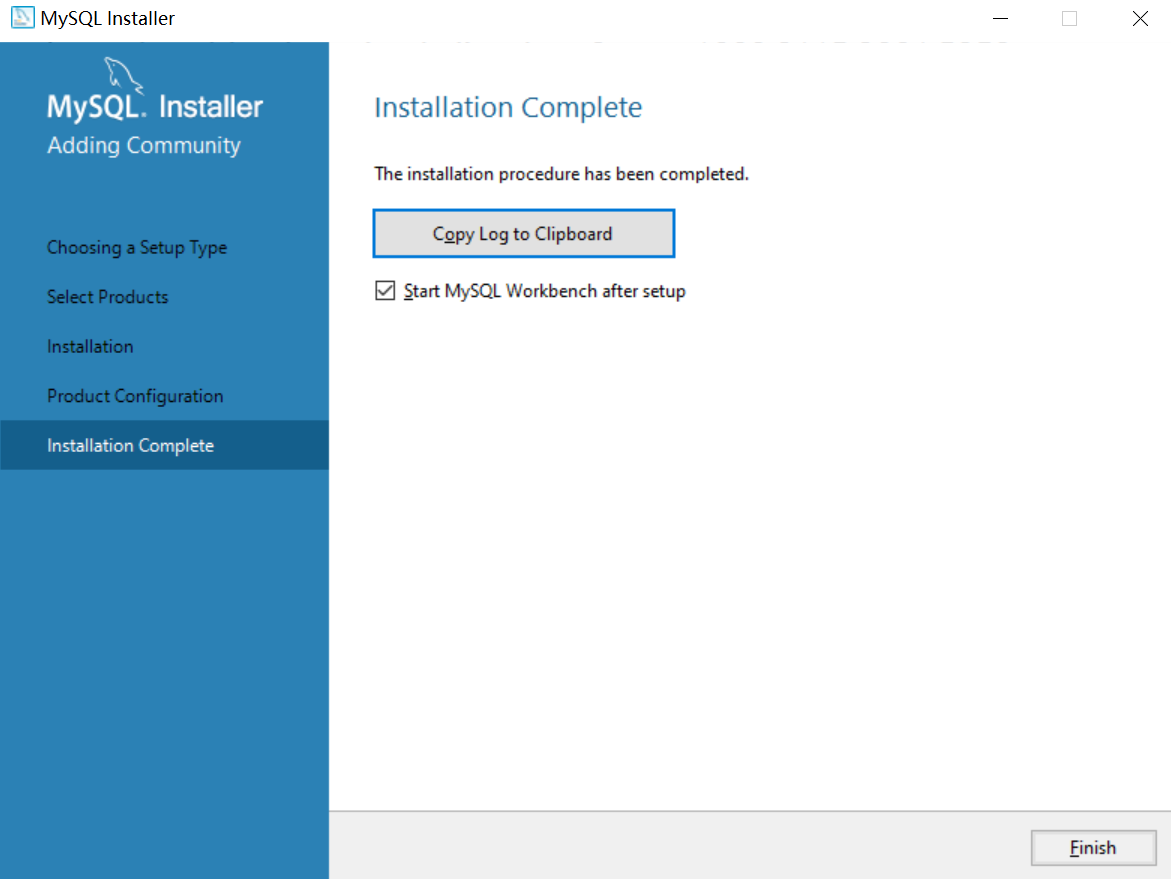
Step5: 配置环境变量
在系统环境变量-Path中添加server\bin的变量即可
Step6:验证
打开cmd,输入mysql -u root -p;输入密码查看是否可以运行成功。
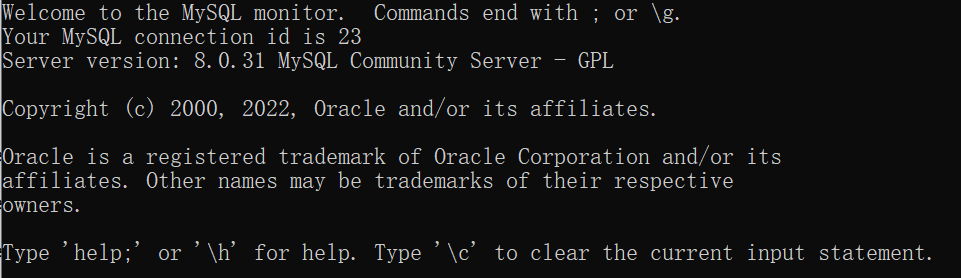
如果显示图中内容,即成功。
完成安装啦!
来源地址:https://blog.csdn.net/weixin_44482162/article/details/128601050
免责声明:
① 本站未注明“稿件来源”的信息均来自网络整理。其文字、图片和音视频稿件的所属权归原作者所有。本站收集整理出于非商业性的教育和科研之目的,并不意味着本站赞同其观点或证实其内容的真实性。仅作为临时的测试数据,供内部测试之用。本站并未授权任何人以任何方式主动获取本站任何信息。
② 本站未注明“稿件来源”的临时测试数据将在测试完成后最终做删除处理。有问题或投稿请发送至: 邮箱/279061341@qq.com QQ/279061341




![[mysql]mysql8修改root密码](https://static.528045.com/imgs/11.jpg?imageMogr2/format/webp/blur/1x0/quality/35)









